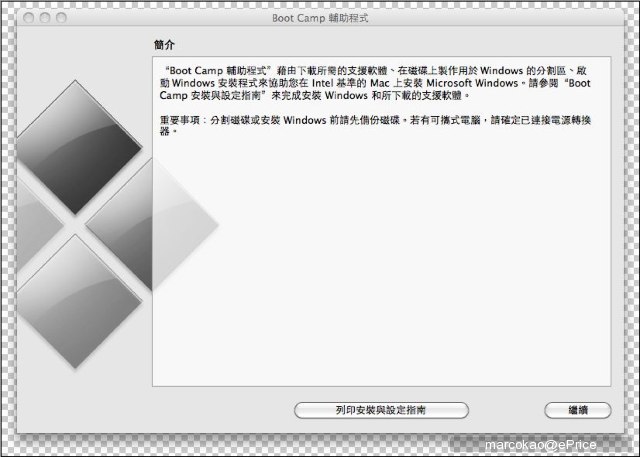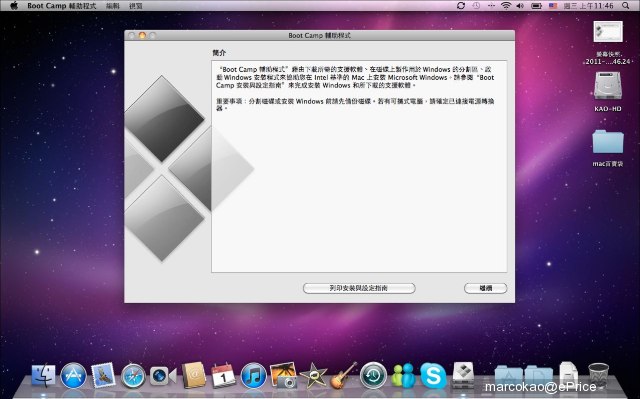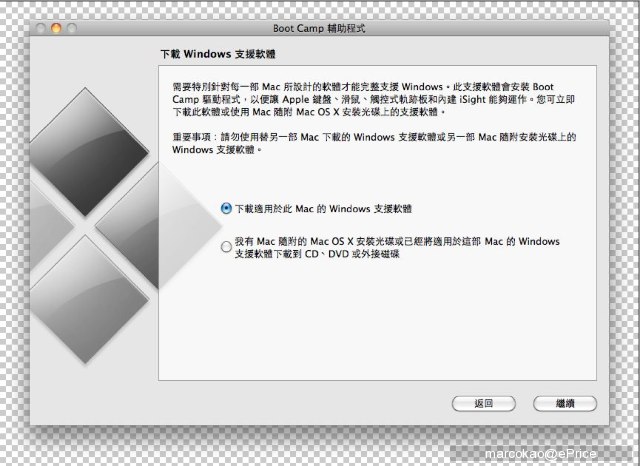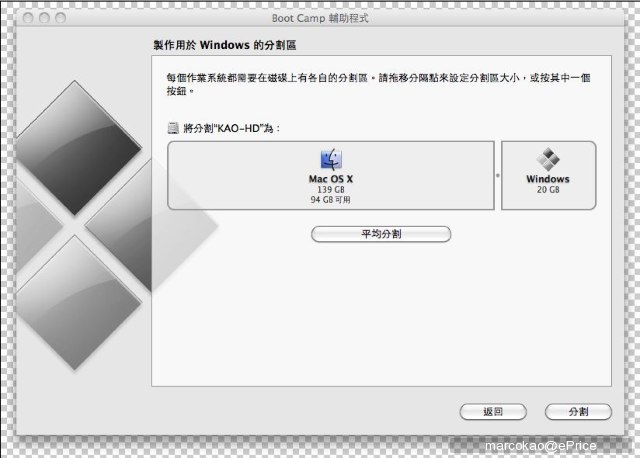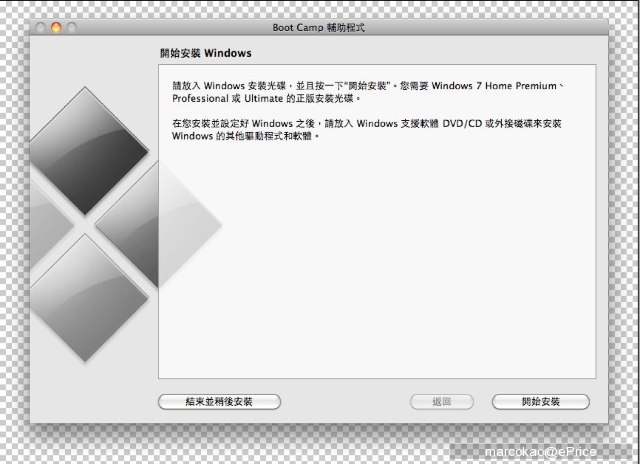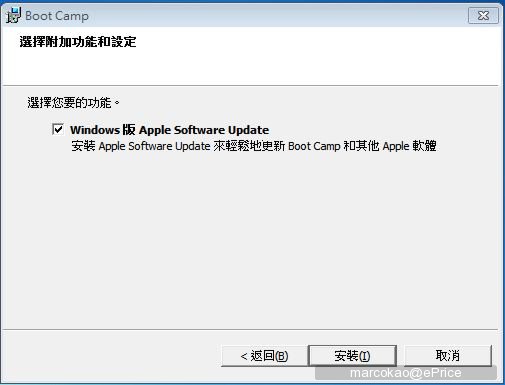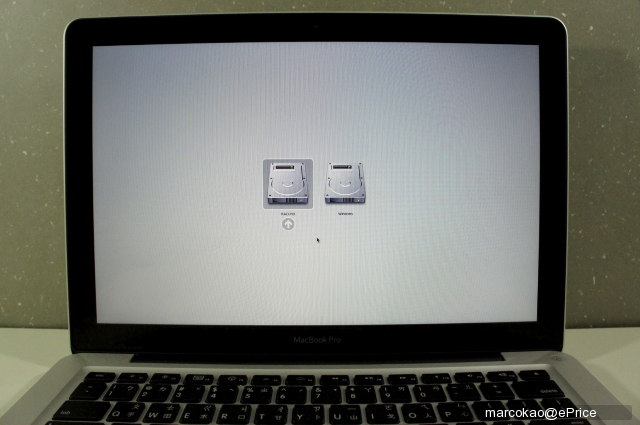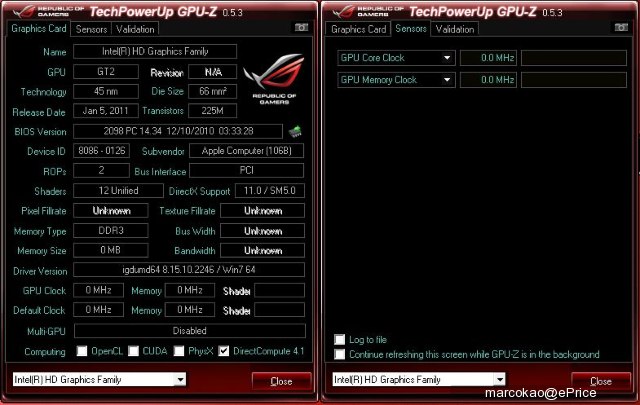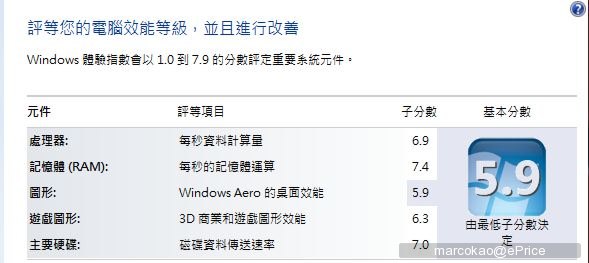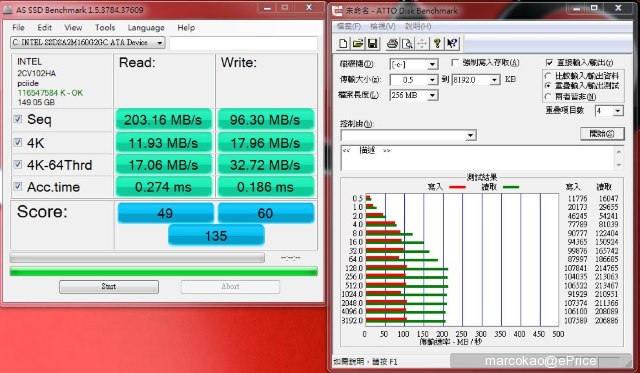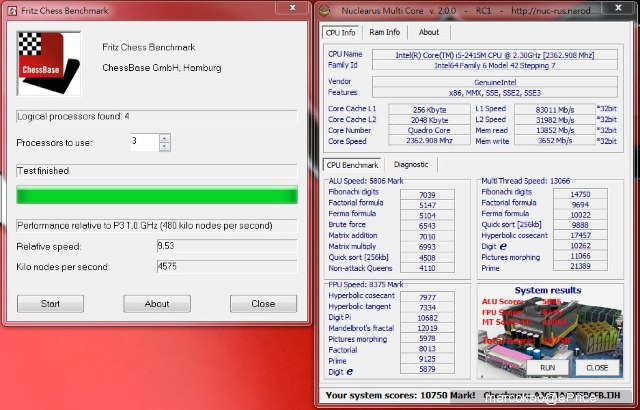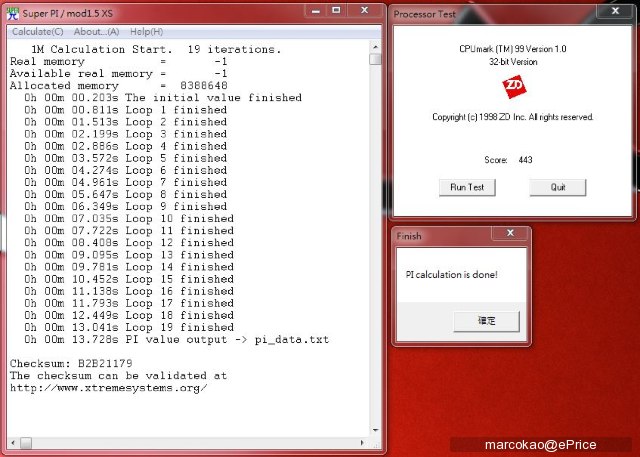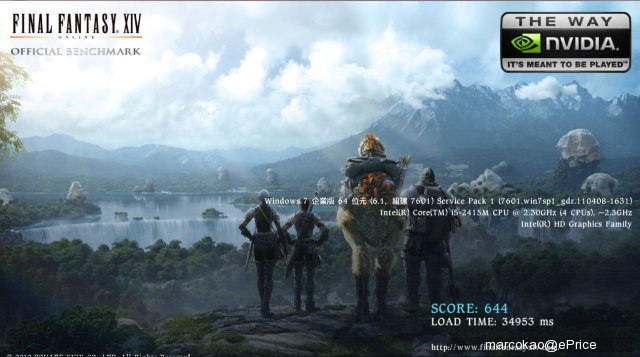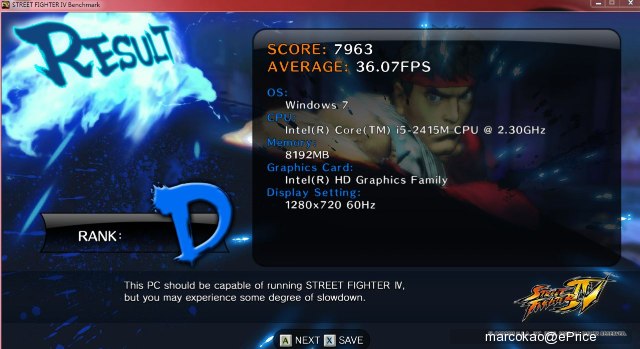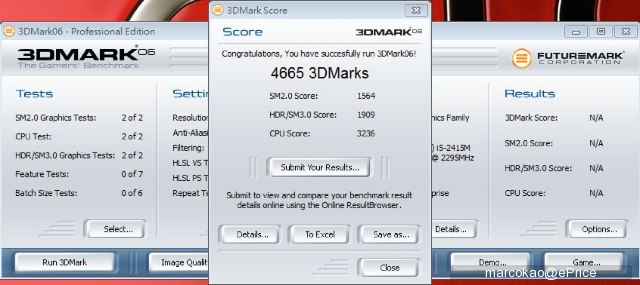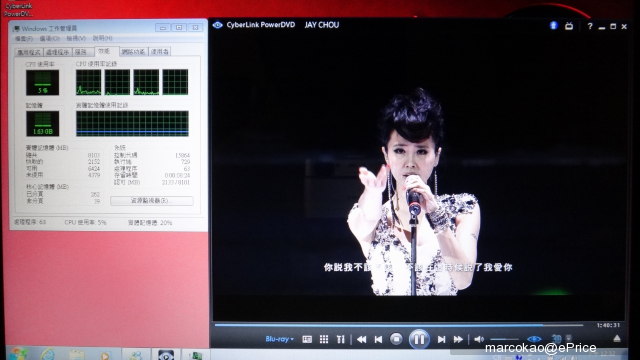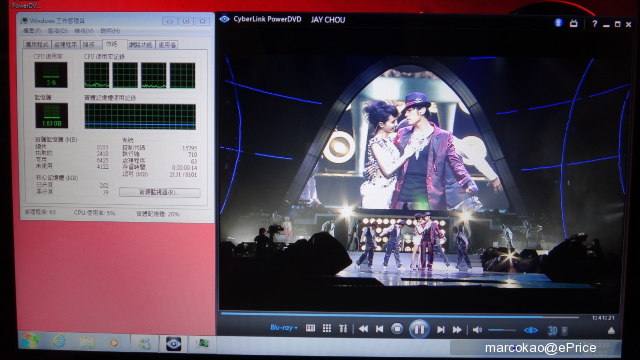開箱介紹


筆者手上這款MBP算是較入門款,處理器為i5系列,記憶體分別為4GB與320G 5400轉硬碟。

新MBP其中主打特點『Thunderbolt』,只不過目前能對應的周邊實在太少。

對於箱子內的產品擺設,Apple似乎有自己的一套風格。

而在新機上面會包有一層塑膠模,上頭標示了一段關於使用條款。請確認這是你所想要的商品再打開。

第二層內為配件區

Apple的變壓器與PC相比之下顯得很特別,該怎麼說呢?過去筆者接觸過許廠牌的變壓器,即便有的設計很輕巧,但沒有任何一款變壓器像Apple那麼有造型。

插頭處更設計成隱藏式,不使用時又可收納。



除了不會卡到外,線還比原本還長。

而筆電的電源輸入接頭也很特別,透過磁力吸附,方便抽離。而這樣可避免不小心拉到電源線時,拉扯的同時,不小心造成機身摔落等狀況。



雖然現在各大廠的筆電,都將還原光碟拿掉,要求使用者自行燒錄,不過Apple到是很大方的提供兩張。(系統片和工具片)

隨附的螢幕擦拭布

MBP採用13.3吋,提供1280x800解析度,採用鏡面顯示器,另外在15吋及17吋機型在定購時還可選防炫光版本。

提供HD鏡頭,可用來搭配FaceTime使用。



全尺寸78鍵背光鍵盤模組,可調整亮度顯示。

Apple還有一個特別的裝置就是Multi-Touch軌跡板,支援慣性捲動、兩指撥合、旋轉、三指控制、四指輕掃等功能。



吸入式8倍DVD燒錄器

MBP大部份的i/o端集中在機身左側,又左至右分別為:Magsafe電源輸入、RJ45網路孔、Firewire800、Thunderbolt、USB2.0、SD讀卡機及音訊輸入/輸出。


電池容量檢視鍵(共有8格表示)

基本上MBP主要散熱孔來自機身後方,唯有開啟螢幕時,才能看到散熱孔。

Apple logo啟動電力後會折射出白光

機身背面四個角均設有止滑墊

機號、產地、年份等
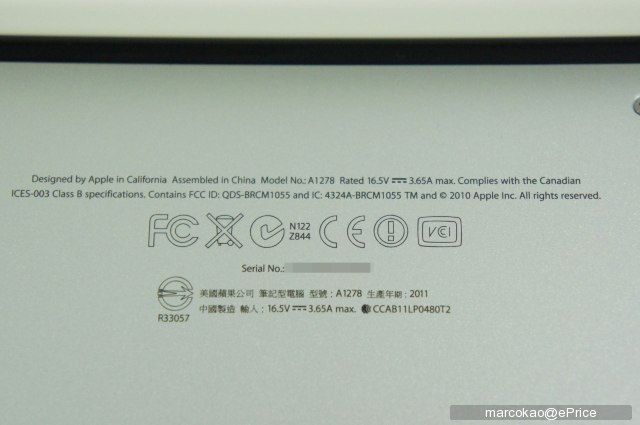

想窺探MBP內部還得轉開10顆螺絲才行,需留意當中有三顆長螺絲,復原時注意一下孔位。

打開後就能看到主機版和一些零件

原裝MBP是採用320G/5400轉硬碟,筆者將其換裝成固態硬碟。

光碟機的背部還是透明的


拆下來的機身背蓋也是採用鋁合金材質,非常的輕。

後方設有多處散熱孔









支援多點觸控等功能
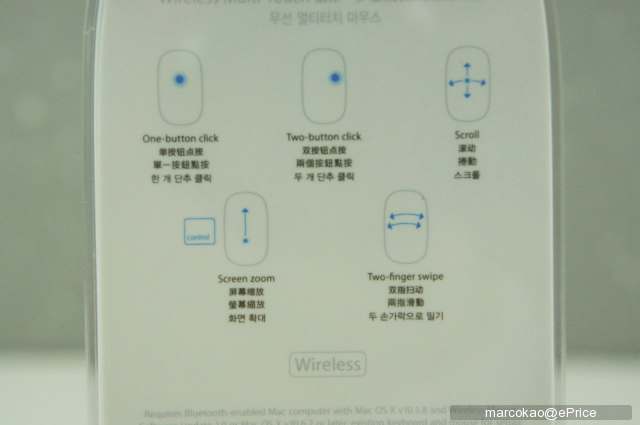
極簡時尚包裝

無任何按鈕等設計,感覺如同未來的商品般神奇。

如果表面那顆Apple也能發光就實在是太讚了

翻到底部,左右均設計兩條細長的止滑墊。

雷射感應及獨立電源開關

使用兩顆AA電池




安裝實用的Boot Camp
筆者算是剛踏入Mac一族,對於OS X的操作不是很熟識,但借由內建的Boot Camp能切割硬碟並安裝慣用的WINDOWS系統,讓筆者在邊學習介面時,也不用擔心工作銜接不上。
Boot Camp可在OS X底下工具欄位找到,安裝方式非常的簡單,只需按照指示動作即可。
出現這個畫面時,放入隨附Mac系統片。
分割所想要的比例大小
接緊從開機後,放入WINDOWS安裝光碟即可。(步驟就不再描述)
待安裝完後,回到令人熟識的操作介面,這樣就不用擔心軟件相容性等問題。
跑完WINDOWS 7安裝程序後,再放入隨附的第二張CD,會自行安裝各硬體驅動程式。
如何選擇開機載入的系統
按下電源鈕前按住option(週邊有藍芽滑鼠等設備,建議先關起,不然會導致開機無法正常載入)
左為OS X 右為WINDOWS7
在WIN7關機前可設定,下次啟用系統為OS X。
效能測試
礙於筆者手上沒有任何MAC相關測試軟體,還是將測試環境拉到WIN7底下執行。(以下測試數據為筆者將記憶體提升至8GB及Intel 160GB 固態硬碟)
CPU-Z
GPU-Z
Windows體驗指數如下(出廠預設單條2GB)
處理器:6.9 記憶體:7.4 圖形:5.9遊戲圖形:6.3 主要硬碟:7.0
HD tunepro 4.60 & CrystalDiskmark3.0.0h
AS SSD 、 ATTO
CINEBENCH_11.5 64bit
NuclearMC & Fritz chess Benchmark
cpumark & super_pi_mod-1.5
太空戰士
StreetFighterIV
3D Mark06(INTEL內顯測得分數)
目前在OS X環境底下,雖然不能直接撥放藍光影片,不過如果來到WIN環境底下,搭配外接藍光撥放器及POWER DVD10等撥放軟體,就可順利撥放,最重要的是處理器使用率只有5~7%,誰說不能在Mac享受藍光高畫質呢。
心得
找尋最適合自己的作業視窗,是一門學問,就筆者看來,唯有用對工具,即便跨作業視窗,其實也沒多大的影響。Apple在外型工藝設計確實有獨門之處,全機鋁合金的材質,除了對機身散熱大大提升外,整體呈現出的專業感,不是一般電腦可比較,只不過2.0KG的重量,對於常外出攜帶顯得有點不便。另外搭配Boot Camp軟件讓雙方系統都能兼顧到,進而達到工作最大效率。最新一代的MacBookPro搭載最新core i系列處理器,不管是工作或娛樂樣樣能勝任,而你還在猶豫什麼?
以上分享來自Kao01 3c Blog tw.myblog.yahoo.com/marco-kao/